- Неки корисници су тврдили да су добили Реадирис је престао да ради поруку о грешци, до које је можда дошло због застарелих управљачких програма.
- Промена поставки наредбе Дата Екецутион Превентион може бити решење.
- Изврсна алтернатива укључује чисто покретање система.
- Такође се можете одлучити за брзо решење и користити сјајну Адобеову апликацију. У овом водичу потражите све опције.
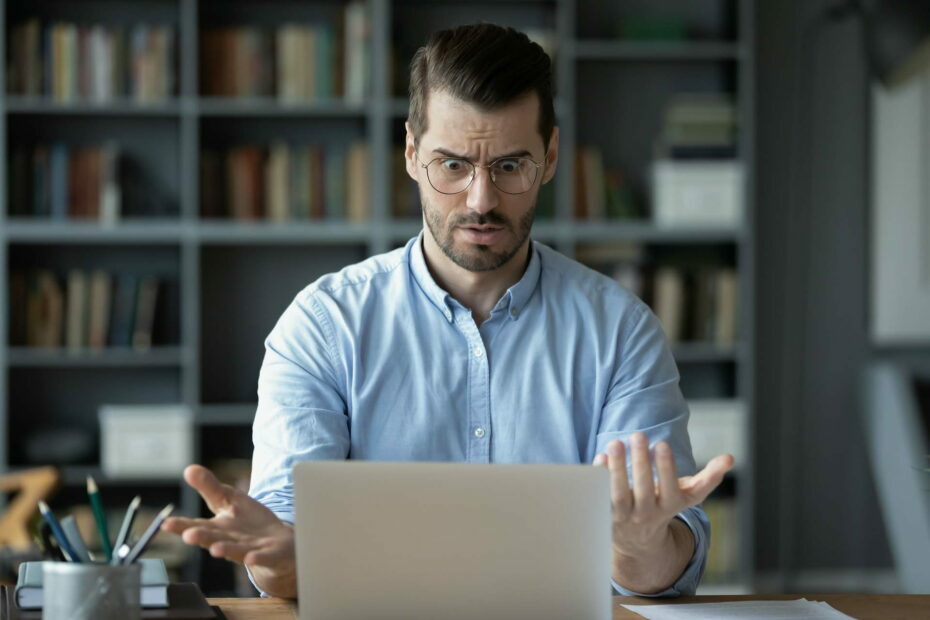
Учините све своје документе доступним и безбедним помоћу Адобе Ацробат Реадер-а. Овај алат за управљање документима такође ће вам омогућити е-потпис и стварање званичних образаца како бисте уштедели време на послу. Набавите га за свој рачунар и моћи ћете:
- Отворите, одштампајте и уредите све своје ПДФ и друге врсте датотека
- Лакше попуните ПДФ обрасце
- Нека ваши основни документи буду шифровани
Набавите све апликације по посебној цени!
Светски софтвер за управљање документима бр. 1 сада је по повољној цени, зато пожурите!
Реадирис је
ОЦР софтвер помоћу којег можете уређивати текст на сликама. Међутим, тај софтвер може избацити а Реадирис је престао да ради порука о грешци за неке кориснике.Корисници су изјавили да добијају поруке о грешкама то обично каже да је проблем проузроковао да програм престане да ради исправно.
Порука се наставља рекавши да ће Виндовс затворити програм и да ће корисник бити обавештен ако је решење доступно.
Престао је да ради за већину софтвера могу се појавити поруке о грешкама. Ако се та порука о грешци појави када отворите Реадирис, софтвер затвориће се након лансирања.
Ове резолуције могу поправити Реадирис је престао да ради грешка.
Кратки савет:
Ако вам се догоди да немате стрпљења да следите доленаведене процедуре за решавање проблема, дозволите нам да вам кажемо све о Адобе Ацробату.
Можда радите на Мац и Виндовс рачунарима или на мобилним уређајима - све је исто када је у питању дељење најновијих ПДФ датотека са било ког места.
Они могу бити прегледани, прегледани и потписани док пратите њихов напредак. Тако успостављате ток посла који се не може подударати када трошите драгоцено време у потрази за поправцима.

Адобе Ацробат Реадер
Ако из било ког разлога више не можете да користите Реадирис, пробајте и пробајте Адобе Ацробат Реадер!
Како могу да поправим Реадирис је престао да ради грешка?
1. Ажурирајте управљачке програме уређаја
1.1. Извршите ручно ажурирање
-
Идите на траку задатака радне површине, откуцајте Менаџер уређаја, кликните Менаџер уређаја. Изаберите са списка уређај који желите да ажурирате.

- Изаберите Претражите аутоматски ажурирани софтвер за управљачке програме.
- Кликните Ажурирати драјвер.
- Да бисте ажурирали уређај, можда ћете морати да одете на званичну веб локацију произвођача и одатле преузмете нове датотеке.
Ако Реадирис престане да ради, ручно ажурирање може бити врло ефикасан метод за решавање проблема. Само отворите Девице Манагер и следите горе поменуте једноставне кораке.
1.2. Користите наменски алат
Тхе Реадирис је престао да ради грешка може бити и због застареле или некомпатибилне возача.
Брзи начин провере управљачких програма уређаја је скенирање помоћу софтвера за ажурирање управљачких програма.
 Систем најчешће не ажурира генеричке управљачке програме за хардвер и периферне уређаје рачунара. Постоје кључне разлике између генеричког покретачког програма и управљачког програма произвођача.Тражење праве верзије управљачког програма за сваку од ваших хардверских компоненти може постати заморно. Због тога вам аутоматизовани помоћник може сваки пут помоћи да пронађете и ажурирате систем исправним управљачким програмима и топло препоручујемо ДриверФик.Следите ове једноставне кораке за безбедно ажурирање управљачких програма:
Систем најчешће не ажурира генеричке управљачке програме за хардвер и периферне уређаје рачунара. Постоје кључне разлике између генеричког покретачког програма и управљачког програма произвођача.Тражење праве верзије управљачког програма за сваку од ваших хардверских компоненти може постати заморно. Због тога вам аутоматизовани помоћник може сваки пут помоћи да пронађете и ажурирате систем исправним управљачким програмима и топло препоручујемо ДриверФик.Следите ове једноставне кораке за безбедно ажурирање управљачких програма:
- Преузмите и инсталирајте ДриверФик.
- Покрените софтвер.
- Сачекајте да открију сви ваши неисправни управљачки програми.
- ДриверФик ће вам сада показати све управљачке програме који имају проблема, а ви само требате да изаберете оне које бисте желели да поправе.
- Сачекајте да апликација преузме и инсталира најновије управљачке програме.
- Поново покренути рачунару да би промене ступиле на снагу.

ДриверФик
Одржавајте да управљачки програми компонената вашег рачунара раде савршено без угрожавања рачунара.
Посетите сајт
Изјава о одрицању одговорности: овај програм треба надоградити са бесплатне верзије да би извршио неке одређене радње.
2. Покрените Реадирис као администратор

Прво покушајте да отворите Реадирис као администратор. Најбржи начин да то урадите је десни клик на Реадирисову пречицу и избор опције Покрени као администратор.
Ако та резолуција реши проблем, мораћете да изаберете Покрени као администратор подешавање на картици Компатибилност за конфигурисање Реадириса да се аутоматски покреће са повишеним привилегијама.
3. Изаберите Покрените овај програм у режиму компатибилности за: Опција
- Десни клик на икону програма Реадирис
- Изаберите Својства опција.
- Изаберите картицу Компатибилност на снимку директно испод.

- Кликните Покрените овај програм у режиму компатибилности подешавање.
- Изаберите ранију Виндовс платформу из падајућег менија.

- Изаберите Применити на картици Компатибилност и притисните У реду дугме.
Ако користите старију верзију Реадириса (као што је Реадирис 10 или 11) која претходи вашој Виндовс платформи, можда ћете морати покренути софтвер у режиму компатибилности.
Престао је да ради грешка често може бити због некомпатибилности софтвера са Виндовсом.
4. Цлеан Боот Виндовс
- притисните Тастер Виндовс + пречица Р. да отворите Рун.
- Улазни мсцонфиг у Рун и притисните Ентер да бисте отворили прозор за конфигурацију система приказан директно испод.

- Изаберите Селективно покретање Радио дугме.
- Опозовите избор Учитајте ставке за покретање поље за потврду.
- Затим изаберите оба Учитај услуге система и Користите оригиналну конфигурацију покретања Опције.
- Отворите картицу Услуге приказану директно испод.

- Изаберите Сакриј сав Мицрософт подешавање услуга за искључивање МС услуга на картици.
- Затим притисните тастер Онемогући све дугме за поништавање избора свих наведених услуга независних произвођача.
- Кликните Применити и У реду дугмад за затварање прозора за конфигурацију система.
- Затим притисните Поново покренути дугме у дијалошком оквиру за конфигурацију система који се отвори.
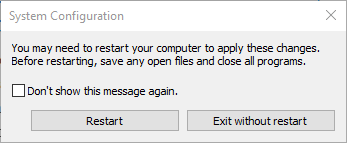
Тхе Престао је да ради Прозори са порукама о грешкама се често могу појавити због неусаглашеног софтвера.
На пример, Нортон Антивирус и ЕВГА Прецисион су два програма за која су корисници открили да су одговорни за њих.
Као такво, чисто покретање система Виндовс могло би поправити Реадирис је престао да ради порука о грешци. То ће онемогућити софтвер и услуге за покретање независних произвођача.
Ако се Реадирис покрене након чистог покретања, један од програма обухваћених покретачком картицом Таск Манагер-а је вероватно неусаглашени софтвер.
Можете да опозовете горње изабране опције да бисте Виндовс вратили у стандардно покретање. Затим ручно онемогућите програме наведене на картици Стартуп (Управљање задацима) Таск Манагер-а да бисте пронашли који је сукобљени софтвер.
5. Искључите Спречавање извршења података
- Десни клик на Почетак дугме за отварање Вин + Кс мени.
- Изаберите Цомманд Промпт (Админ) отворити Промпт прозор.
- Унесите овај ред у Промпт и притисните Повратак:
-
бцдедит.еке / сет {цуррент} нк АлваисОфф
-
- Затворите прозор командне линије, а затим отворите софтвер Реадирис.
- Да бисте поново укључили ДЕП, можете да уђете.
бцдедит.еке / сет {цуррент} нк АлваисОн
Заштита извршавања података (ДЕП) такође може блокирати покретање програма. Дакле, искључивање ДЕП-а такође може бити потенцијално решење за поруку да је Реадирис престао да ради.
6. Проверите услугу Виндовс Имаге Ацкуиситион (ВИА)
- Као што је Реадирис софтвер за скенирање, проверите да ли је омогућена услуга Виндовс Имаге Ацкуиситион за скенере. Да бисте то урадили, отворите Рун притиском на Виндовс тастер + Р. хоткеи.
- Улазни услуге.мсц у оквиру за текст Отвори и кликните на У реду дугме.
- Дупли клик Прибављање Виндовс слика (ВИА) да бисте отворили прозор приказан директно испод.
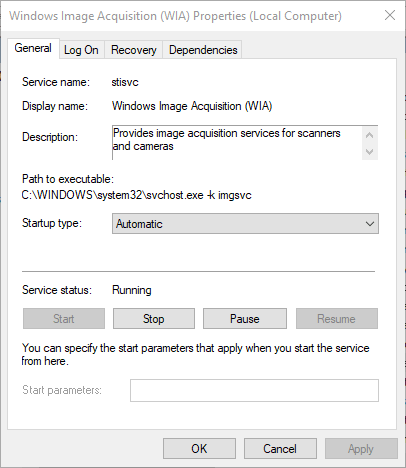
- Изаберите Аутоматски из падајућег менија Тип покретања ако та опција већ није изабрана.
- Кликните Опоравак таб приказан директно испод.

- Изаберите Поново покрените услугу из падајућег менија Фирст Фаилуре.
- Затим одаберите Применити и У реду Опције.
То су нека од решења која могу покренути Реадирис. Поред тога, покретање скенирања Провера системских датотека и враћање система Виндовс на тачку враћања такође може поправити Реадирис је престао да ради грешка.
Желели бисмо да чујете више од вас по овом питању, зато слободно оставите коментар у наменском одељку у наставку.
Често постављана питања
Једно од решења за које бисте могли да одаберете је покретање програма као администратора. Погледајте које још решење имате у овомеВодич за решавање Реадирис-а је престао да ради са грешкама.
Најефикаснији начин за то је коришћење наменског алата као што је Адобе Ацробат Реадер. Погледајте све опције у овомеводич за најбољи ОЦР софтвер за издвајање текста из слика.
Адобе Ацробат је познат по томе што је компатибилан са Виндовс 10. Погледајте друге сличне алате у овомечланак о најбољем ОЦР софтверу за Виндовс 10.


